Wenn Sie ein neuer Android Nutzer sind, möchten Sie natürlich alle Ihre iCloud Kontakte auf Android synchronisieren. Am einfachsten importieren Sie die Kontakte von iCloud auf Android mit den einfachsten Wegen hier: Gmail und FonePaw DoTrans, sodass Sie reibungslos die Kontakteinformationen aus iPhone auf Android erneut verwalten können.
Die Leute lesen auch
Kontakte von iPhone auf Samsung übertragen und umgekehrt (opens new window)
iCloud Kontakte auf Android importieren
iCloud und Google unterstützen auch die vCard-Datei, mit der Sie einfach die Kontakte aus dem iCloud Account exportieren und dann in das Google Konto importieren. Außerdem werden alle Kontakteinformationen auch einfach in dem Google Konto synchronisiert.
Hinweis: Wegen der Unterscheidung zwischen iOS und Android wird die Kontakte manchmal auf Android Handy falsch angezeigt.
Folgen Sie der Anleitung darunter, um die iCloud Kontakte mit Google zu synchronisieren:
Schritt 1: Zuerst öffnen Sie die Seite für iCloud und dann melden Sie sich in Ihrem iCloud Account an.
Schritt 2: Wählen Sie den Dateityp Kontakte und dann markieren Sie die erwünschten Kontakte, die Sie von iCloud auf Android synchronisieren möchten.
Schritt 3: Dann klicken Sie auf die Einstellung-Taste und dann tippen Sie auf vCard exportieren. Und dann speichern Sie diese vCard-Datei in einem passenden Ordner.
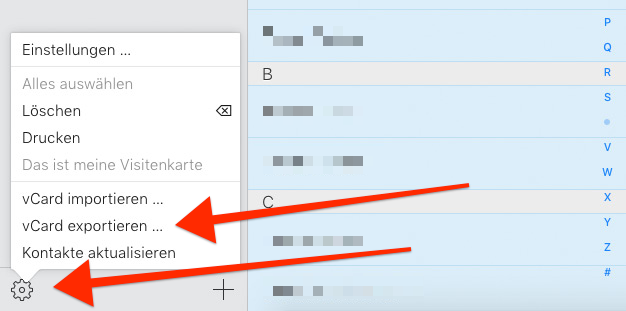
Schritt 4: Zunächst melden Sie sich in Ihrem Google Konto im Webbrowser. Unter der linken Ecke klicken Sie auf Mehr > Importieren.
Schritt 5: Anschließend klicken Sie auf Datei auswählen. Dann wählen Sie die gespeicherte vCard-Datei aus und dann tippen Sie auf Importieren.
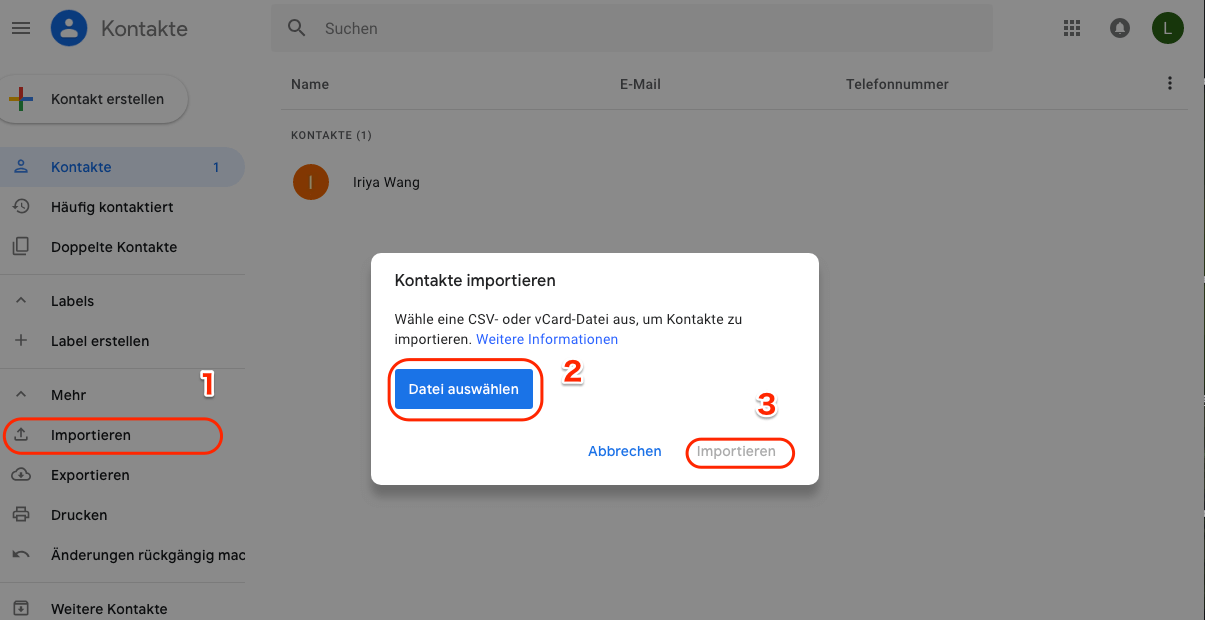
Schritt 6: In einigen Sekunden wird das Importieren der Kontakte aus iCloud abgeschlossen. Nun überprüfen Sie, ob die iCloud Kontakte erfolgreich in den Google Konto importieret werden.
Notiz: iCloud und Google Drive bieten nun einen begrenzten Cloud Speicherplatz an. Wenn der Speicher Ihres Cloud Accounts fast voll ist, kann der Import der Kontakte einfach fehlgeschlagen.
Kontakte von iCloud auf Android übertragen
Hier empfehlen wir Ihnen die bessere Alternative FonePaw DoTrans (opens new window), mit der Sie einfach die Kontakte von iCloud auf Android übertragen können. Mithilfe dieses Transfertools kann man ohne Internet alle wichtigen Dateien inkl. Kontakte, SMS, Musik, Fotos, Videos etc. zwischen Android, iOS und PC zu kopieren.
Mit diesen einfachen Schritten können Sie die Kontakte von iCloud auf Android importieren:
Schritt 1: Zuerst müssen Sie verbinden Sie die beide iPhone und Android Handy mit dem Computer.
Für Android sollen Sie den USB-Debugging-Modus aktivieren (opens new window), damit Ihr PC richtig Ihr Android Gerät erkennen kann.
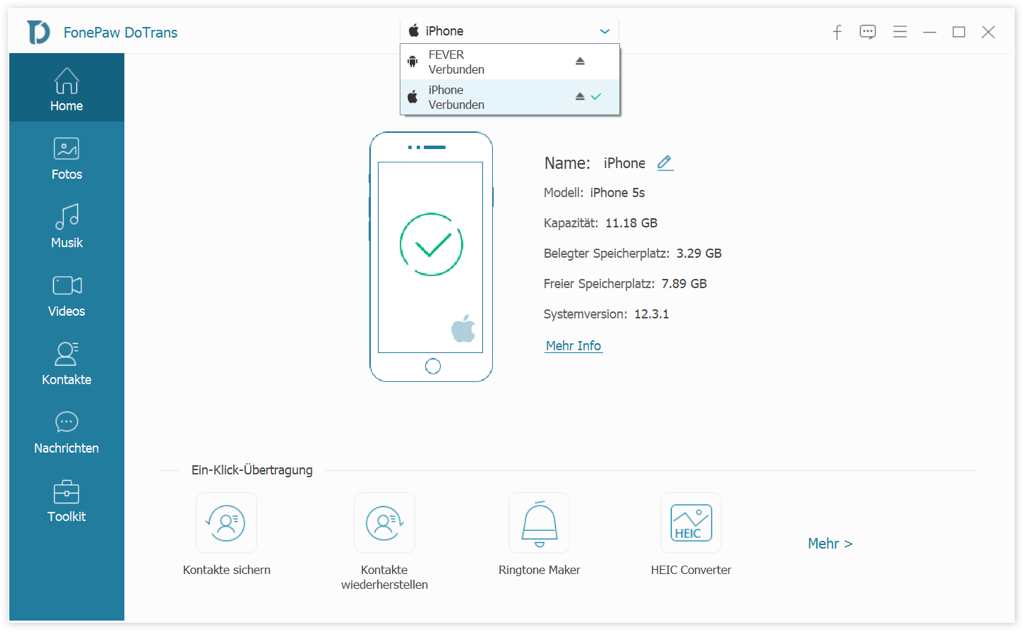
Schritt 2: Sobald das Programm Ihre Geräte erkannt, zeigt das Programm alle unterstützten Dateitypen, wie Fotos, Musik, Videos, Kontakte und Nachrichten. In dem linken Bereich wählen Sie den Dateityp Kontakte aus.
Schritt 3: Alle gespeicherten lokalen Kontakte werden nach den eingerichteten Gruppen sortiert. Nun wählen Sie die Kontaktgruppe iCloud aus. Und dann markieren Sie die erwünschten iCloud Kontakte.
Schritt 4: Zunächst tippen Sie auf die Taste Importieren und wählen Sie das Zielgerät aus. Und dann beginnt der Import der iCloud Kontakte auf Android einfach.
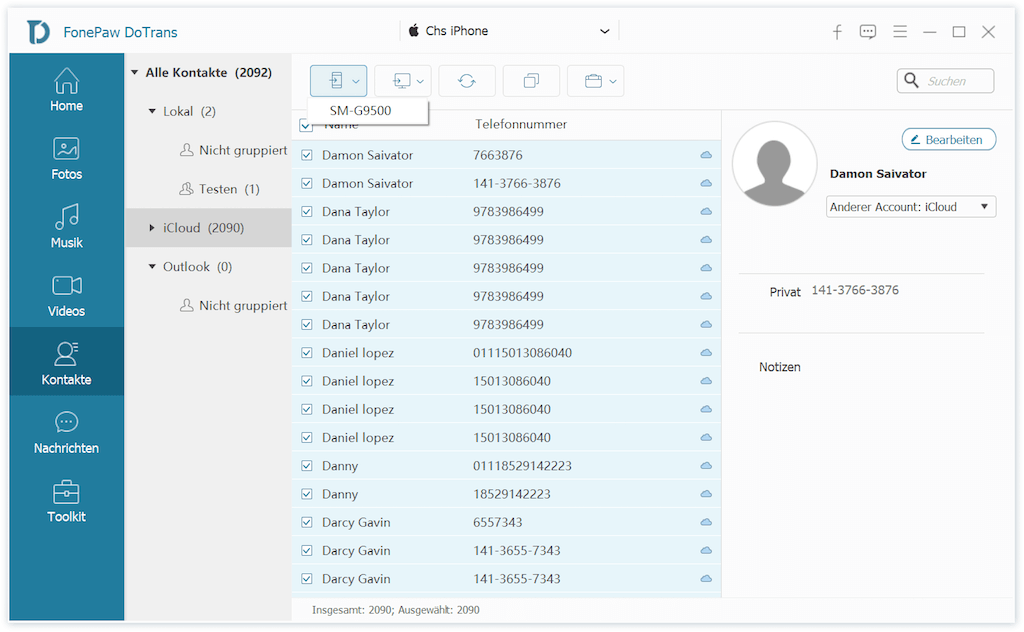
Schritt 5: Warten Sie bitte noch einen Moment, bis die Übertragung der Kontakte abgeschlossen ist.
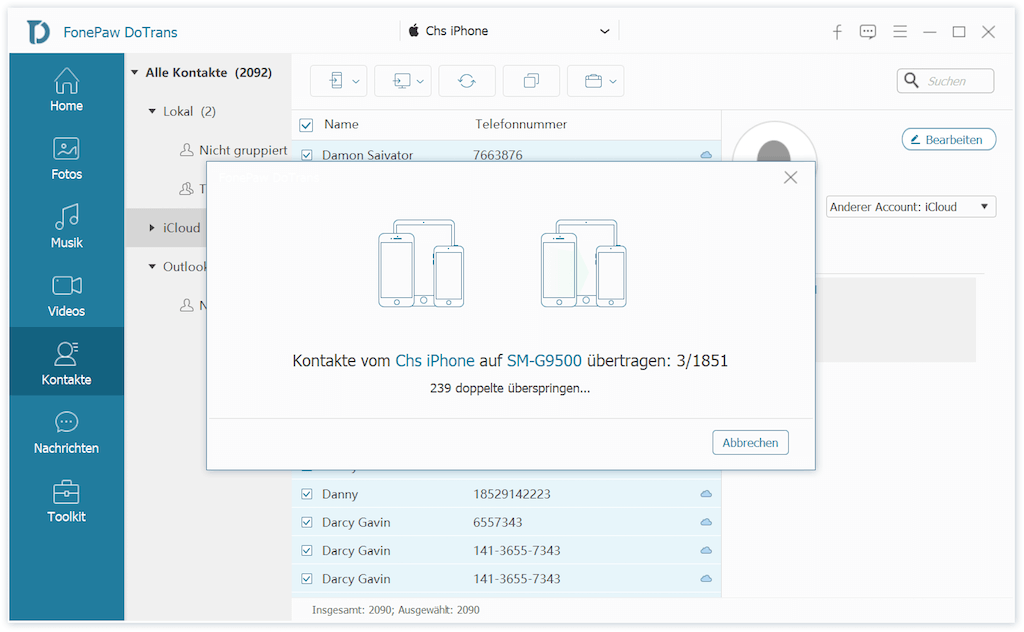
Im Vergleich zu iCloud und Google Drive wird FonePaw DoTrans (opens new window) ein direktester Weg, um die Kontakte von iCloud auf Android zu übertragen. Darüber hinaus kann man auch die anderen wichtigen Dateitypen wie original zwischen Android, iOS und Windows übertragen, wie Fotos, Musik und so weiter.
- Hot Artikel
- 5 Wege: Gelöschte Dateien wiederherstellen auf Windows 10/8/7
- Top 6 kostenlose Bildschirm-Recorder ohne Wasserzeichen
- Android: USB-Debugging aktivieren trotz Display Defekt und Daten retten
- Wie man ein Amazon Prime Video auf den PC und Mac herunterlädt und rippt
- [Kostenlos] Das beste USB-Stick-Reparieren-Tool















